Czym jest VPN? Zalety i wady wirtualnej sieci prywatnej VPN

Czym jest VPN, jakie są jego zalety i wady? Omówmy z WebTech360 definicję VPN oraz sposób zastosowania tego modelu i systemu w praktyce.
Od momentu wprowadzenia na rynek funkcji Windows Recall firma Microsoft zawsze uważała ją za „potężną broń” mającą przekonać użytkowników do modernizacji komputerów do modeli Copilot+ nowej generacji. Jest to również jedna z najbardziej kontrowersyjnych funkcji systemu Windows na przestrzeni lat.
Dokładniej rzecz ujmując, funkcja Windows Recall wykorzystuje sztuczną inteligencję do ciągłego „odczytywania” i zapisywania wszystkich wyświetlanych na ekranie zrzutów ekranu, dzięki czemu użytkownicy mogą odnaleźć dowolny moment, który był kiedykolwiek otwierany na komputerze.
Jeśli jesteś zainteresowany, aplikacja Recall jest obecnie udostępniana użytkownikom w kanale Windows Insider Release Preview.
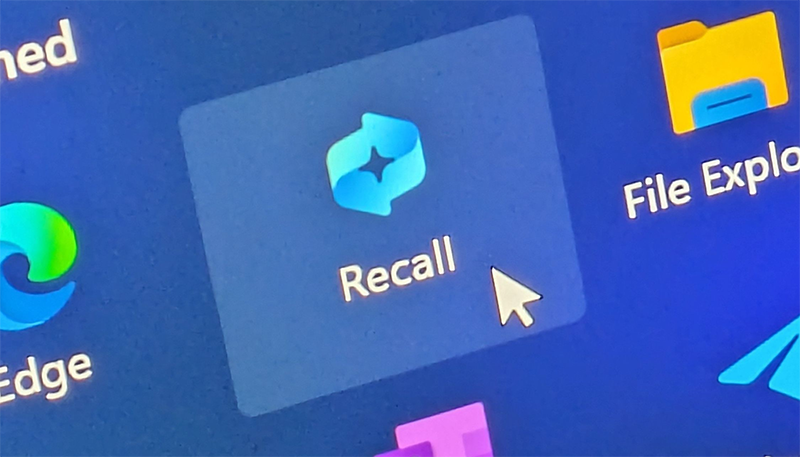
Prawdopodobnie wiele słyszałeś o funkcji Recall, odkąd firma Microsoft ogłosiła ją w zeszłym roku, ponieważ stała się ona naprawdę popularnym tematem. Mark Hachman, redaktor naczelny PC World, przyjrzał się uważnie grze Recall, gdy była ona dostępna w ramach Insider Preview Dev Channel w grudniu ubiegłego roku.
Dev Channel to najwcześniejsza wersja testowa alfa systemu Windows 11, natomiast Release Preview to odpowiednik wersji beta przygotowywanej do publicznej premiery.
W tamtym czasie uważano, że Recall działa wolno i wolno, chociaż Microsoft próbował przekonać użytkowników, wprowadzając pewne funkcje bezpieczeństwa, takie jak wymuszanie uwierzytelniania za pomocą funkcji Windows Hello przy każdym ponownym otwarciu historii aktywności. Jednakże w tamtym czasie system ten był niestabilny, zawierał wiele błędów i nie mógł całkowicie zastąpić operacji manualnych, takich jak wykonywanie zrzutów ekranu czy zapisywanie zakładek do późniejszego wykorzystania.
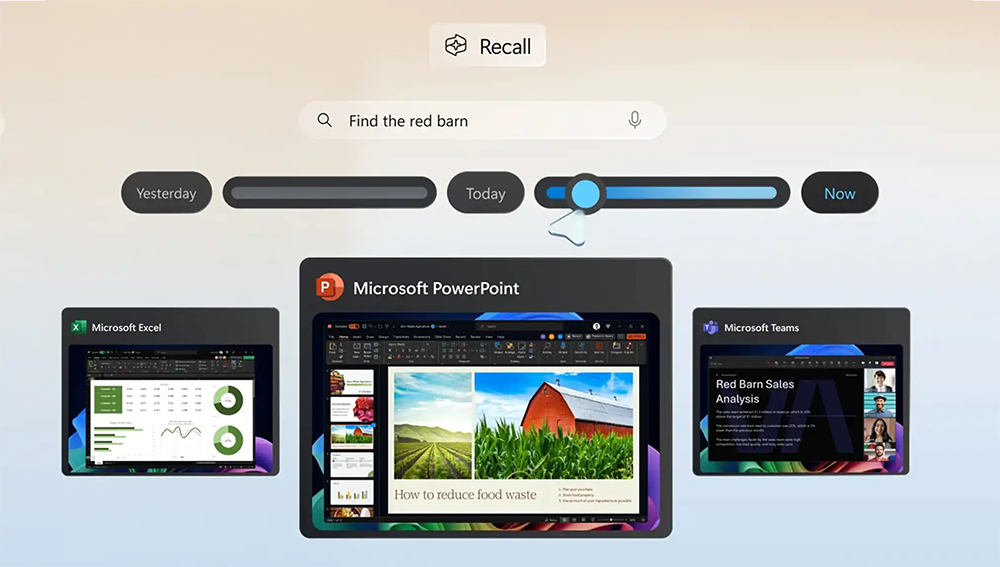
Czy przechowywanie całej historii zdjęć na komputerze, nawet jeśli Microsoft obiecuje absolutne bezpieczeństwo, jest naprawdę warte poświęcenia prywatności? Zależy to od indywidualnego użytkownika.
W środowisku korporacyjnym widać duży sprzeciw, ponieważ Microsoft potwierdził, że ta funkcja będzie domyślnie wyłączona w edycjach Windows Enterprise. Zwykli użytkownicy mogą całkowicie wyłączyć lub usunąć funkcję Recall, jeśli nie chcą z niej korzystać.
Kiedy więc opinia publiczna będzie mogła tego doświadczyć?
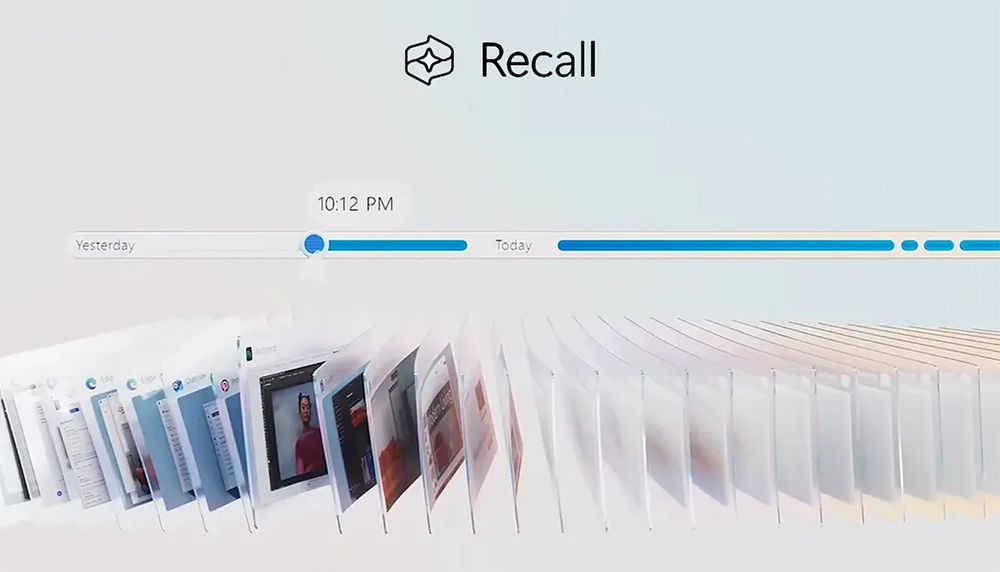
Obecnie nie ma żadnego modelu komputera Copilot+, na którym można by bezpośrednio przetestować najnowszą wersję Recall w ramach Insider Release Preview. Jeśli jednak posiadasz urządzenie Copilot+ i bierzesz udział w programie Windows Insider, możesz wypróbować tę funkcję osobiście.
Oczekuje się, że po niedawnej nieudanej premierze, Microsoft podejmie próbę udostępnienia funkcji Recall wszystkim użytkownikom systemu Windows 11, oczywiście tylko komputerom stacjonarnym i laptopom z nowym procesorem Copilot+, do końca 2025 roku.
Czym jest VPN, jakie są jego zalety i wady? Omówmy z WebTech360 definicję VPN oraz sposób zastosowania tego modelu i systemu w praktyce.
Zabezpieczenia systemu Windows oferują więcej niż tylko ochronę przed podstawowymi wirusami. Chronią przed phishingiem, blokują ransomware i uniemożliwiają uruchamianie złośliwych aplikacji. Jednak te funkcje nie są łatwe do wykrycia – są ukryte za warstwami menu.
Gdy już się tego nauczysz i sam wypróbujesz, odkryjesz, że szyfrowanie jest niezwykle łatwe w użyciu i niezwykle praktyczne w codziennym życiu.
W poniższym artykule przedstawimy podstawowe operacje odzyskiwania usuniętych danych w systemie Windows 7 za pomocą narzędzia Recuva Portable. Dzięki Recuva Portable możesz zapisać dane na dowolnym wygodnym nośniku USB i korzystać z niego w razie potrzeby. Narzędzie jest kompaktowe, proste i łatwe w obsłudze, a ponadto oferuje następujące funkcje:
CCleaner w ciągu kilku minut przeskanuje Twoje urządzenie w poszukiwaniu duplikatów plików i pozwoli Ci zdecydować, które z nich możesz bezpiecznie usunąć.
Przeniesienie folderu Pobrane z dysku C na inny dysk w systemie Windows 11 pomoże zmniejszyć pojemność dysku C i sprawi, że komputer będzie działał płynniej.
Jest to sposób na wzmocnienie i dostosowanie systemu tak, aby aktualizacje odbywały się według Twojego harmonogramu, a nie harmonogramu firmy Microsoft.
Eksplorator plików systemu Windows oferuje wiele opcji zmieniających sposób wyświetlania plików. Być może nie wiesz, że jedna ważna opcja jest domyślnie wyłączona, mimo że ma kluczowe znaczenie dla bezpieczeństwa systemu.
Przy użyciu odpowiednich narzędzi możesz przeskanować swój system i usunąć programy szpiegujące, reklamowe i inne złośliwe programy, które mogą znajdować się w systemie.
Poniżej znajdziesz listę oprogramowania zalecanego przy instalacji nowego komputera, dzięki czemu będziesz mógł wybrać najpotrzebniejsze i najlepsze aplikacje na swoim komputerze!
Przechowywanie całego systemu operacyjnego na pendrive może być bardzo przydatne, zwłaszcza jeśli nie masz laptopa. Nie myśl jednak, że ta funkcja ogranicza się do dystrybucji Linuksa – czas spróbować sklonować instalację systemu Windows.
Wyłączenie kilku z tych usług może znacznie wydłużyć czas pracy baterii, nie wpływając przy tym na codzienne korzystanie z urządzenia.
Ctrl + Z to niezwykle popularna kombinacja klawiszy w systemie Windows. Ctrl + Z pozwala zasadniczo cofać działania we wszystkich obszarach systemu Windows.
Skrócone adresy URL są wygodne w czyszczeniu długich linków, ale jednocześnie ukrywają prawdziwy adres docelowy. Jeśli chcesz uniknąć złośliwego oprogramowania lub phishingu, klikanie w ten link bezmyślnie nie jest rozsądnym wyborem.
Po długim oczekiwaniu pierwsza duża aktualizacja systemu Windows 11 została oficjalnie udostępniona.













